
Inhoud
Als je je Apple TV-afstandsbediening bent kwijtgeraakt of gewoon niet graag gebruikt, kun je je iPhone als een Apple TV-afstandsbediening voor de nieuwe Apple TV 4th-generation gebruiken.
De nieuwe Apple TV is een enorme verbetering ten opzichte van het vorige model, wat te verwachten was, aangezien Apple de Apple TV sinds 2012 niet heeft aangeraakt voordat het het vierde generatie model uitbracht.
Een van de grootste veranderingen was een nieuwe afstandsbediening, die werd geleverd met een ingebouwd trackpad, een Siri-knop, volumeknoppen en een interne batterij die wordt opgeladen via een Lightning-verbinding.
Lezen: 34 Tips en trucs voor Apple TV
Het zou echter geen verrassing moeten zijn dat de afstandsbediening net zo gemakkelijk te verliezen is als de oude afstandsbediening, wat betekent dat er nog steeds instanties zijn waar je die verongelukte afstandsbediening niet kunt vinden en tussen de bankkussens kunt zoeken.

Als u uw Apple TV-afstandsbediening bent kwijtgeraakt of gewoon geen grote fan bent van het nieuwe ontwerp, kunt u uw iPhone als een Apple TV-afstandsbediening op de nieuwe Apple TV van de vierde generatie gebruiken.
Download de Remote-app
Het eerste dat u wilt doen is de Remote-app downloaden van de App Store. Het is een gratis app van Apple en zoeken naar "remote" zou dit als eerste resultaat moeten opleveren.
Zodra u de app hebt gedownload, opent u deze en tikt u vervolgens op Voeg een apparaat toe. Een viercijferige code verschijnt op het volgende scherm. Zorg ervoor dat uw iPhone zich in hetzelfde netwerk bevindt als uw Apple TV. Anders werkt dit niet.
Ga vanaf hier naar de instellingen app op uw Apple TV en navigeer naar Afstandsbedieningen en apparaten> Remote App.
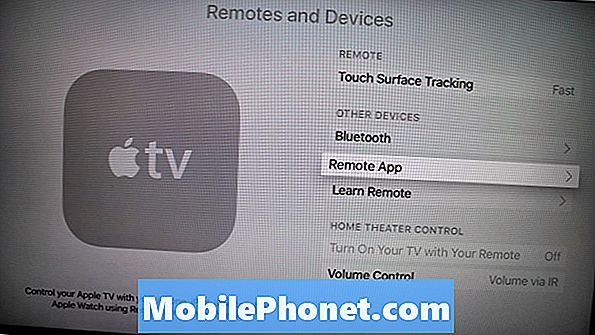
Met de Remote-app geopend op uw iPhone, zou uw iPhone moeten verschijnen onder Pairable apparaten. Selecteer het en voer vervolgens de viercijferige code in die op uw iPhone wordt weergegeven.
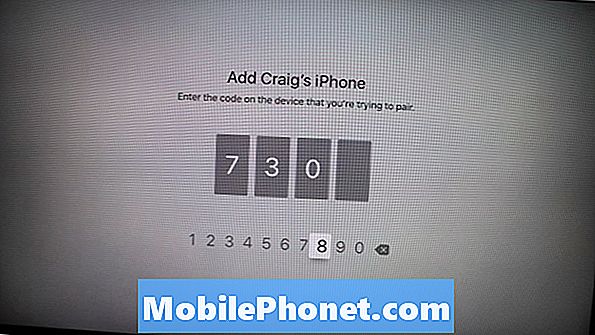
Hierna wordt uw iPhone gekoppeld aan uw Apple TV en klaar voor gebruik.
De Remote-app beschikt over een groot trackpad-gebied voor vegen en navigeren door menu's en een simpele tik om een item te selecteren.
De app heeft ook een menuknop en een afspeel- / pauzeknop, maar er zijn geen volumeknoppen zoals op de Apple TV-afstandsbediening, dus dat is iets om op te letten.
Het gebruik van de Remote-app kan een goede tijdelijke oplossing zijn als je je afstandsbediening bent kwijtgeraakt en deze op dit moment niet kunt vinden, of als je de Apple TV-afstandsbediening gewoon niet leuk vindt, is de iPhone Remote-app een goed alternatief.
9 geweldige Apple TV-accessoires











